Kako ustvariti datoteke ZIP v sistemu Android
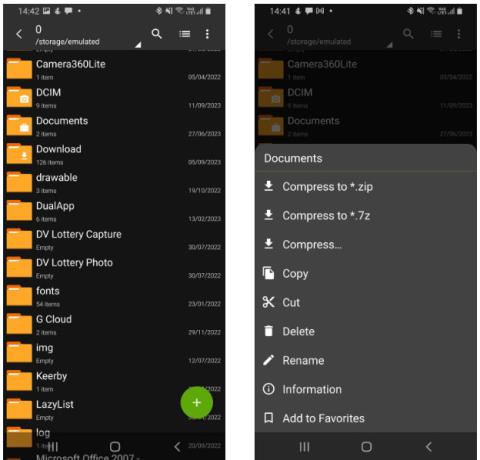
Ustvarjanje datotek ZIP je preprosto in to lahko storite v kateri koli napravi, ki jo imate – vključno s telefoni Android.
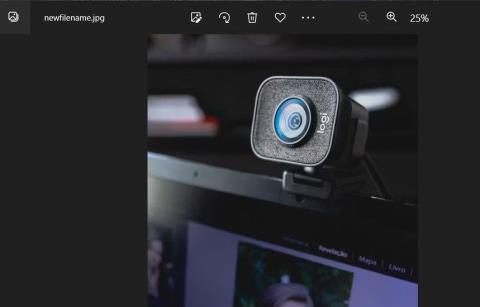
Steganografija je skrivanje podatkov (ali informacij v obliki sporočil). V računalniškem smislu to pomeni skrivanje podatkov v nadomestnih datotekah. S tehniko steganografije lahko skrijete pomembne (skrivne) datoteke, shranjene na vašem računalniku.
Ena metoda steganografije je združitev datoteke ZIP , ki vsebuje več datotek, z eno sliko. Po tem se datoteka ZIP ne bo nič razlikovala od standardne slikovne datoteke. Spodaj sta dva načina za skrivanje datotek ZIP v slikovnih datotekah v računalniku z operacijskim sistemom Windows 11/10.
Kako skriti ZIP v slikovnih datotekah z uporabo ukaznega poziva
Datoteke ZIP lahko skrijete v slikah brez programske opreme tretjih oseb z uporabo ukaznega poziva . To je razmeroma preprosto, ker morate izvesti samo en ukaz. Upoštevajte, da morajo biti slike, ki jih uporabljate, v formatu JPG , PNG ali GIF .
Kako začeti uporabljati ukazni poziv
Tukaj je opisano, kako lahko skrijete datoteke ZIP v slikah z uporabo ukaznega poziva:
cd\Userscopy /B imagefilename.jpg+ZIParchivename.zip newfilename.jpgIme datoteke v zgornjem primeru ukaza boste morali zamenjati z dejanskim imenom. Ukaz ne bo deloval, če vaše ime datoteke vsebuje presledke. Zato se prepričajte, da ime arhiva ZIP ali slikovne datoteke ne vsebuje presledkov. 3 datoteke v zgornjem primeru ukaza so:
Zdaj pa preverimo novo ustvarjeno slikovno datoteko v istem imeniku. Če dvokliknete datoteko, jo odprete v privzetem pregledovalniku slik. Ne izgleda kot datoteka ZIP, vendar lahko vseeno dostopate do združene datoteke ZIP s slike.
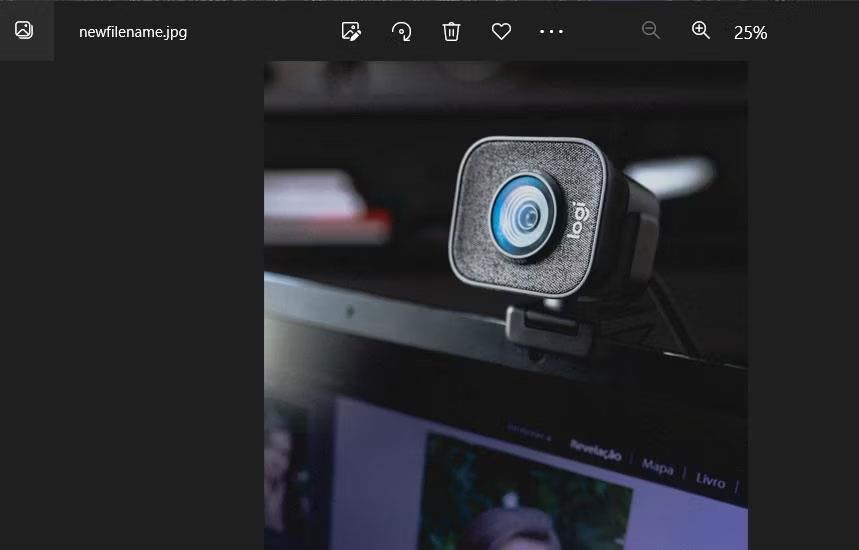
Slika vključuje vdelano datoteko ZIP
Kako dostopati do datotek v slikah
Za dostop do datoteke, skrite na tej sliki, prenesite in namestite brezplačno dostopno programsko opremo 7-Zip, eno najboljših orodij za dekompresijo datotek za Windows.
Namestite 7-ZIP
Pomaknite se do mape, ki vsebuje novo slikovno datoteko, z ukazom copy /B , ustvarjenim v 7-Zip. Če dvokliknete to slikovno datoteko, se odpre datoteka ZIP, ki ste jo združili. Nato lahko do vse vsebine v datoteki ZIP dostopate tako, da dvokliknete nanjo v 7-Zip.
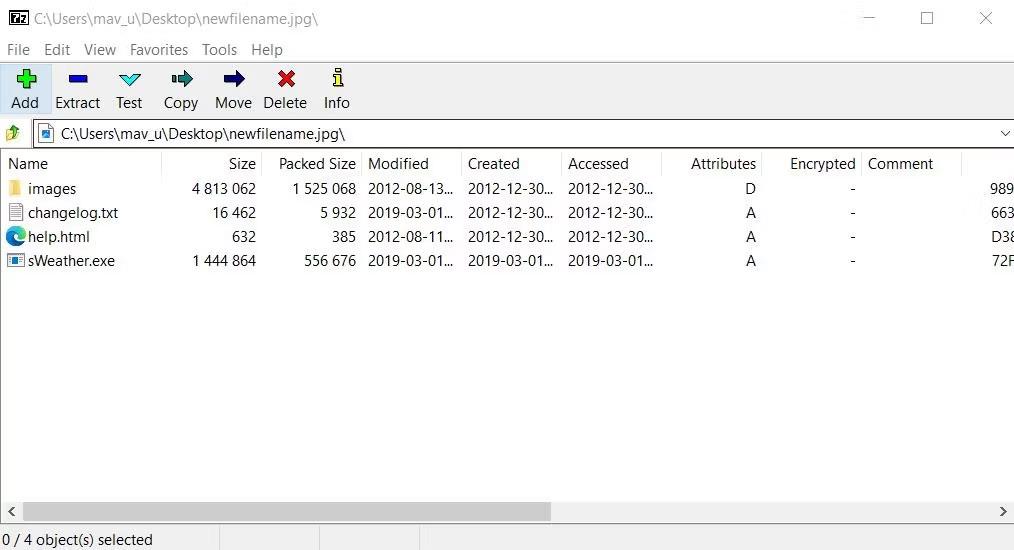
Gumb za ekstrahiranje v 7-Zip
Lahko pa ekstrahirate vsebino iz datoteke s 7-Zip tako, da izberete slikovno datoteko in kliknete Ekstrahiraj . Kliknite gumb elipse, da izberete mapo, ki vsebuje ekstrahirane datoteke. Nato kliknite V redu , da nadaljujete z dekompresijo.
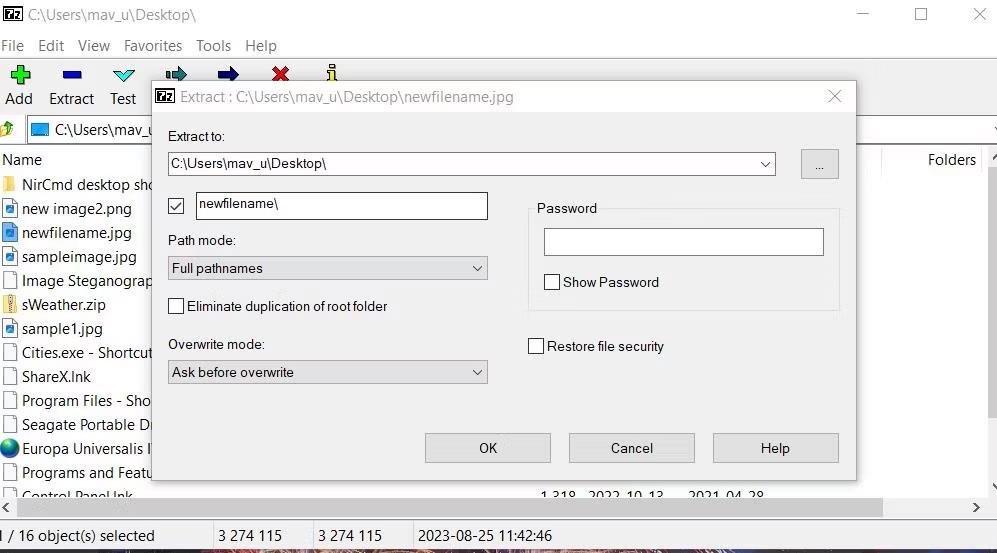
Ekstraktno okno
Kako skriti ZIP v slikovnih datotekah s slikovno steganografijo
Če imate raje bolj avtomatiziran način za skrivanje datotek ZIP v slikovnih datotekah, razmislite o programski opremi Image Steganography. Image Steganography je brezplačna programska oprema za Windows 11/10, ki omogoča vdelavo datotek ZIP v slike brez vnosa ukazov. Tukaj je opisano, kako lahko skrijete ZIP-je na slikah s programsko opremo Image Steganography:
1. Odprite stran Image Steganography v Software.
2. Prenesite in dvokliknite datoteko Image Steganography Setup.exe, da prikažete okno namestitvenega programa.
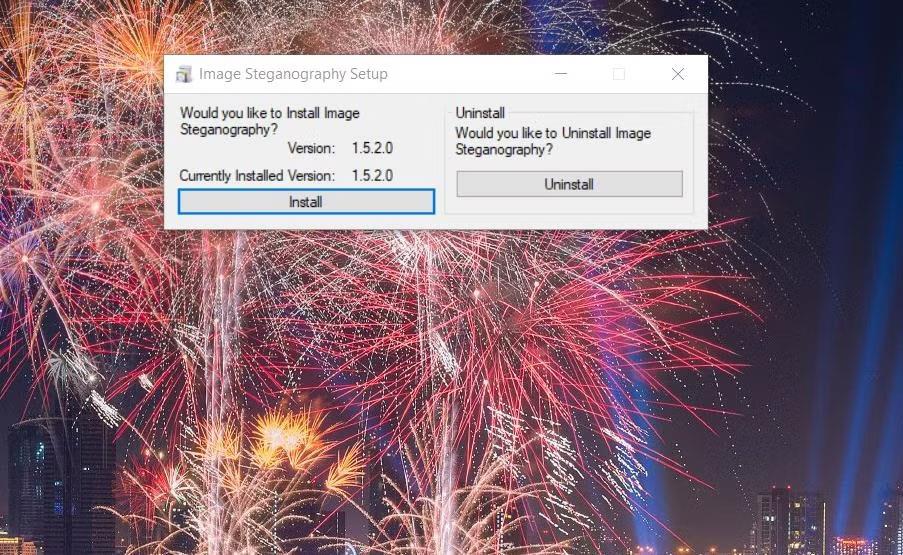
Gumb za namestitev za slikovno steganografijo
3. Ko ste pozvani, da zaženete slikovno steganografijo, izberite Da .
Odprite mapo z arhivom ZIP in slikovnimi datotekami, ki jih želite združiti. Ne pozabite, da morata biti obe datoteki v isti mapi kot prva metoda.
Povlecite in spustite slikovno datoteko iz njene mape v polje Slika v programski opremi, da jo izberete. Zdaj, ko ste pripravljeni, nadaljujte na naslednji način:
1. Kliknite gumb Datoteka.
2. Nato povlecite in spustite datoteko ZIP iz mape v polje za datoteke.
3. Kliknite gumb Izberi za izhodno sliko.
4. Izberite mapo za shranjevanje izhodne datoteke. Vnesite ime za novo slikovno datoteko in kliknite Shrani .
5. Prepričajte se, da sta izbrani možnosti Embed in Encode steganography mode .
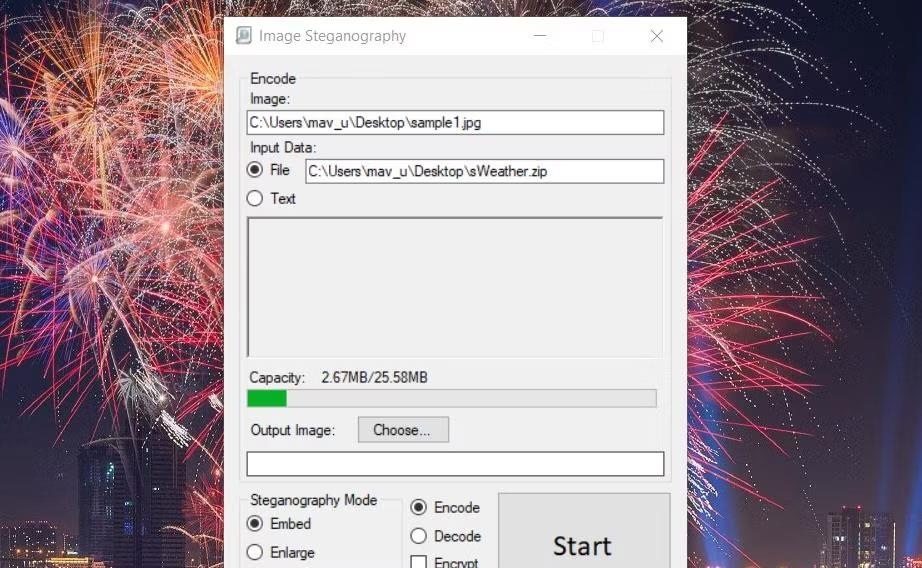
Gumb za kodiranje
6. Kliknite gumb Start v Image Steganography.
Če se prikaže sporočilo o napaki, da je slika premajhna, morate izbrati večjo slikovno datoteko. Slikovna datoteka mora biti večja od arhiva ZIP, ki ga želite združiti. Poleg tega izberite potrditveno polje Pre-Scale Image .
Vaša nova slikovna izhodna datoteka bo v kateri koli mapi, v katero ste se odločili, da jo shranite. Datoteka ZIP je vdelana, vendar boste videli samo sliko v programski opremi, v kateri je odprta.
Kako dostopati do datotek v slikah
Skrite datoteke ne bodo dostopne v 7-Zip, če so ustvarjene s programsko opremo Image Steganography. Za ponovni dostop do vdelane datoteke ZIP boste morali dekodirati skrito slikovno datoteko s programsko opremo za stenografijo. Tukaj je opisano, kako lahko dešifrirate slikovno datoteko, ki vsebuje vdelan ZIP:
1. Kliknite možnost Decode stenography mode .
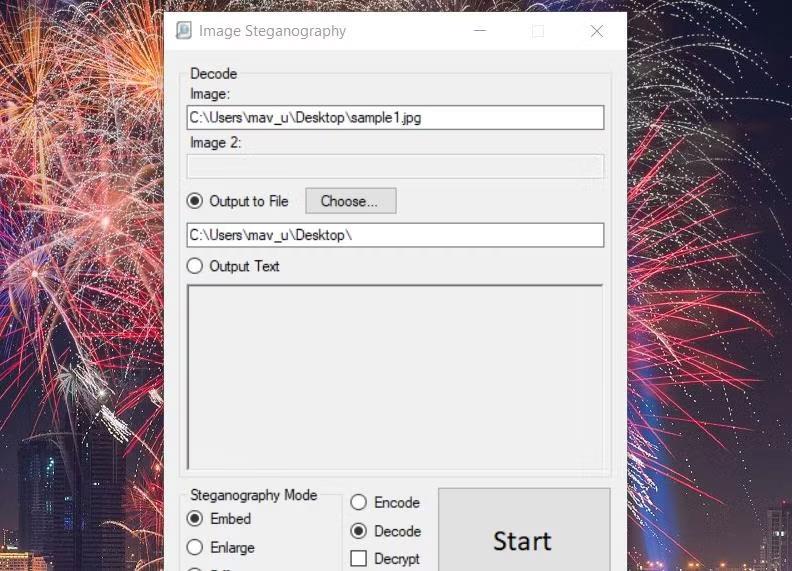
Gumb za dekodiranje
2. Povlecite in spustite slikovno datoteko, ki jo želite dekodirati, v polje Slika v programski opremi.
3. Kliknite gumb Izberi , da izberete lokacijo mape za vključitev datoteke ZIP, in kliknite V redu.
4. Kliknite gumb Start v Image Stenography, da dekodirate slikovno datoteko.
5. Končno kliknite V redu v končanem pogovornem oknu.
Lokacija mape, ki ste jo izbrali, bo zdaj v slikovni datoteki vključevala skrito datoteko ZIP. Do vse vsebine v tej datoteki lahko dostopate tako, da jo razpakirate z uporabo enega od načinov v navodilih Quantrimang.com za razpakiranje datotek ZIP .
Ustvarjanje datotek ZIP je preprosto in to lahko storite v kateri koli napravi, ki jo imate – vključno s telefoni Android.
Ena metoda steganografije je združitev datoteke ZIP, ki vsebuje več datotek, z eno sliko. Po tem se datoteka ZIP ne bo nič razlikovala od standardne slikovne datoteke.
Način kioska v sistemu Windows 10 je način samo za uporabo ene aplikacije ali dostop do samo 1 spletnega mesta z gostujočimi uporabniki.
Ta vodnik vam bo pokazal, kako spremenite ali obnovite privzeto lokacijo mape Camera Roll v sistemu Windows 10.
Urejanje datoteke gostiteljev lahko povzroči, da ne morete dostopati do interneta, če datoteka ni pravilno spremenjena. Naslednji članek vas bo vodil pri urejanju datoteke gostiteljev v sistemu Windows 10.
Če zmanjšate velikost in kapaciteto fotografij, jih boste lažje delili ali pošiljali komurkoli. Zlasti v sistemu Windows 10 lahko z nekaj preprostimi koraki množično spreminjate velikost fotografij.
Če vam zaradi varnosti ali zasebnosti ni treba prikazati nedavno obiskanih predmetov in mest, jih lahko preprosto izklopite.
Microsoft je pravkar izdal Windows 10 Anniversary Update s številnimi izboljšavami in novimi funkcijami. V tej novi posodobitvi boste videli veliko sprememb. Od podpore za pisalo Windows Ink do podpore za razširitev brskalnika Microsoft Edge, meni Start in Cortana sta bila prav tako bistveno izboljšana.
Eno mesto za nadzor številnih operacij neposredno na sistemski vrstici.
V operacijskem sistemu Windows 10 lahko prenesete in namestite predloge pravilnika skupine za upravljanje nastavitev Microsoft Edge in ta vodnik vam bo pokazal postopek.
Temni način je vmesnik s temnim ozadjem v sistemu Windows 10, ki računalniku pomaga varčevati z energijo baterije in zmanjša vpliv na oči uporabnika.
Opravilna vrstica ima omejen prostor in če redno delate z več aplikacijami, vam lahko hitro zmanjka prostora, da bi lahko pripeli več priljubljenih aplikacij.









